◎欢迎参与讨论,请在这里发表您的看法、交流您的观点。
相信很多朋友都有这样的经历,也有这样的困扰。笔记本现在已经成为办公白领们的标配,因为为了方便,所以在笔记本的键盘下方,都设计了一小块触摸板,这样就可以在没有鼠标的情况下,照样可以进行办公上网,可是有时候又会感到这样的设计给我们带来很多困扰,比如我们在打字的时候,一不注意手掌挨着触摸板,就会把光标插在什么地方都不知道,如果发现的早,很容易修改,要是晚了,就要从头再来。那么有什么好办法可以在插入鼠标的同时不使用触摸板呢?
今天我们要请出的主角就叫做Synaptics定点装置,这是一个笔记本触摸板的驱动,我们可以通过设置它来控制插入USB鼠标自动禁用触摸板,当然,现在首要的任务就是下载Synaptics定点装置。
好了,现在已经下载了Synaptics定点装置,可以双击它自行安装,安装好以后可以看到任务栏右边,有一个红色的像桃子一样的图标,双击打开它,找到最后一项:装置设定值,你可以修改它图标是否显示?,还有在任务栏中图标的样子,但是这些都不是关键,关键的是我们要阻止它在插入usp鼠标的时候禁用触摸板,但是看了几个设置当中都没有这一项,这是怎么回事儿呢?如图:
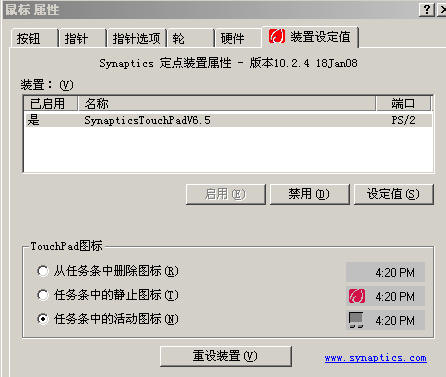
在Synaptics定点装置当中,它的禁用触摸板选项是隐藏的,只能通过修改注册表才可以看到这个选项,在没有修改注册表之前,请先自行备份,如果出现什么问题也好恢复。
首先win加r,打开运行界面,在里面输入regedit,这时就会弹出注册表编辑器,我们根据顺序依次找到HKEY_CURRENT_USER/Software/Synaptics/SynTPEn,点击打开它,找到右边的DisableIntPDFeature这个是选项,在我的操作系统上这个默认值为11,在不同的电脑上或者不同的操作系统上,也可能会有一些变化,不要管它,如图所示:
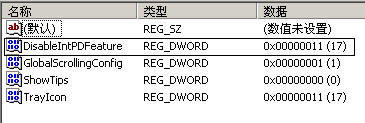
把它改成33,退出注册表编辑器,过一小会儿,你会发现右下角的图标多了一个叉,表明我们的设置起作用了,再来打开定点装置属性,是不是多了一个“连接外部USB指向装置时禁用内部指向装置”的选项。如图所示:
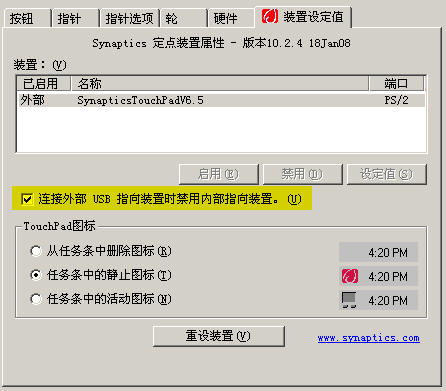
当然,如果你希望在使用鼠标的同时也可以使用触摸板,就可以把这个勾去掉,恢复到原来的样子。
如果嫌打开注册表编辑器来修改比较麻烦,那么我还把所有的设置编辑到注册表文件中,你只需要双击就可以导入。
